
William Charles
0
3399
649
 W pewnym momencie wielu z nas będzie musiało przeprowadzić badania, przejrzeć dziesiątki stron internetowych lub mnie; pisać artykuł. Czy kiedykolwiek zdarzyło Ci się mieć około piętnaście kart otwartych w przeglądarce; z których wszystkie zawierają fragmenty informacji, które chcesz skompilować w coś przydatnego? Śledzenie wszystkich tych kart jest dość trudne - i wydrukowanie ich wszystkich? Zapomnij o tym.
W pewnym momencie wielu z nas będzie musiało przeprowadzić badania, przejrzeć dziesiątki stron internetowych lub mnie; pisać artykuł. Czy kiedykolwiek zdarzyło Ci się mieć około piętnaście kart otwartych w przeglądarce; z których wszystkie zawierają fragmenty informacji, które chcesz skompilować w coś przydatnego? Śledzenie wszystkich tych kart jest dość trudne - i wydrukowanie ich wszystkich? Zapomnij o tym.
iCyte to dodatek do przeglądarki, który pozwala przechwytywać strony internetowe, wyróżniać tekst i zapisywać go na koncie.
Najpierw przejdź do iCyte.com i kliknij duży “˜Utwórz przycisk konta ”. Następnie, ignorując opcję utworzenia konta, wybierz przeglądarkę z lewej strony ekranu. Jest obsługiwany przez Firefox i Internet Explorer 7 i 8. Niestety nie ma dostępnej opcji Chrome.
Gdy rozpocznie się pobieranie, zostaniesz poproszony o zamknięcie wszystkich okien przeglądarki. Musisz to zrobić, aby instalacja się zakończyła.

Gdy to zrobisz, ponownie otwórz przeglądarkę. Powinno to automatycznie przenieść Cię na stronę iCyte, gdzie zostaniesz poproszony o utworzenie konta. Jeśli nie przyniesie ci to automatycznie, przejdź do “˜Utwórz konto ”, na którym po raz pierwszy pobrałeś dodatek i utwórz tam konto. Jak widać na zrzucie ekranu, do przechwycenia stron internetowych potrzeba tylko kilku informacji i nie ma wiadomości e-mail z potwierdzeniem, którą należy pobrać. Gdy to zrobisz, możesz zacząć korzystać z iCyte.
Przejdź do strony, którą chcesz zapisać. Jeśli na stronie znajduje się tekst szczególnie dla Ciebie odpowiedni, zaznacz go myszą, tak jak w przypadku Kopiowania i wklejania. Gdy tekst jest podświetlony, kliknij przycisk iCyte u góry przeglądarki na pasku narzędzi iCyte. Otworzy się okno.

Korzystając z tego okna, wprowadź nazwę projektu. Na przykład, jeśli badasz ceny lotów, wejdź “˜Planowanie wakacji 12 darmowych aplikacji Windows do planowania wakacji za darmo 12 darmowych aplikacji Windows do planowania wakacji za darmo Windows 10 może pomóc Ci zaplanować następne wakacje. Chociaż wycieczka nie będzie darmowa, te aplikacje są! Pokażemy Ci, jak zaplanować kolejną przygodę od początku do końca. „lub jeśli szukasz eseju, wpisz tytuł eseju. Jeśli masz już projekt, do którego chcesz dodać, kliknij strzałkę z boku paska wprowadzania tekstu i wybierz odpowiedni projekt. Następnie możesz wprowadzić tagi i uwagi dotyczące zapisywanej strony internetowej. Kiedy jesteś zadowolony ze wszystkiego, kliknij “˜Zapisz ”i przechwyciłeś stronę internetową.
Aby wyświetlić strony internetowe i podświetlony zapisany tekst, kliknij przycisk „Wyświetl cytaty” na pasku narzędzi iCyte. Spowoduje to otwarcie paska bocznego w przeglądarce z listą wszystkich różnych projektów i “˜Cytaty ”. Są łatwo rozpoznawalne dzięki zrzutom ekranu, ale możesz użyć paska wyszukiwania, aby szybko je znaleźć. Na zrzucie ekranu widać, że zapisałem Cyte strony głównej MakeUseOf.com i kilka moich osobistych blogów.
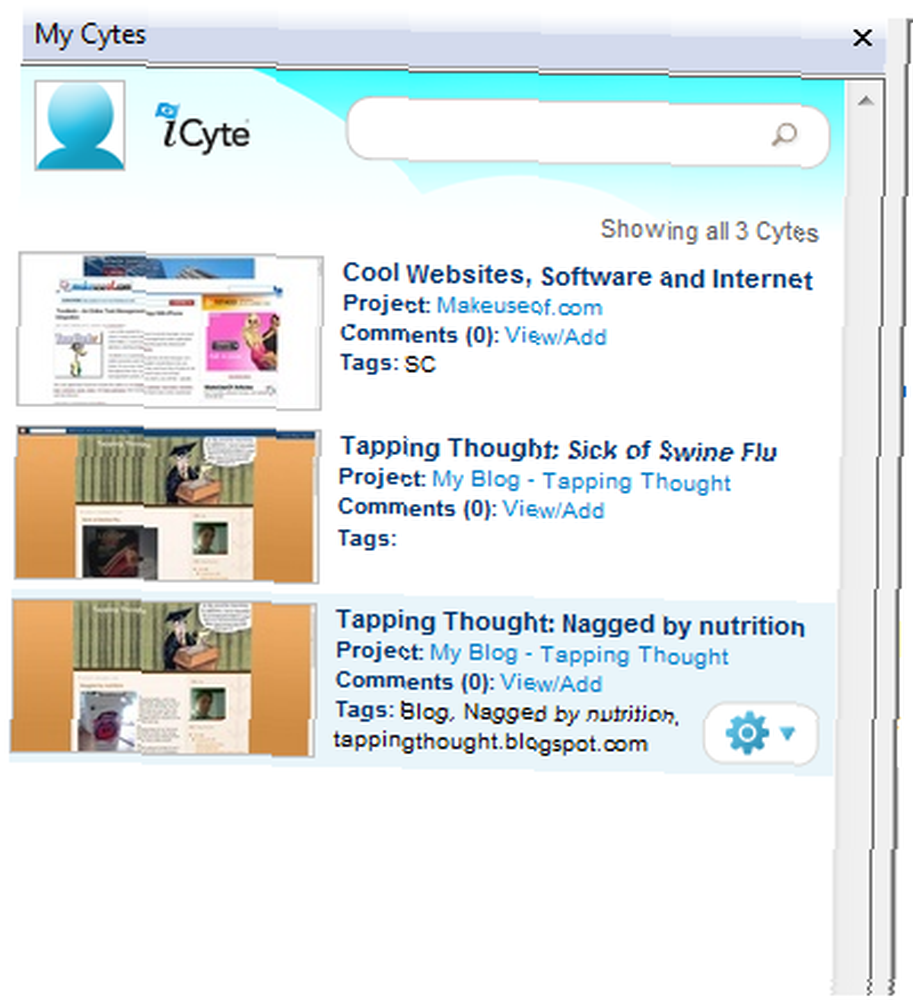
Klikając na jeden z nich “˜Cytaty ”, przeglądarka załaduje Cyte w pełnej formie. Jakość jest niesamowita i wygląda tak, jak podczas przeglądania rzeczywistej strony internetowej. Wszystkie łącza i przyciski w Cyte są w pełni klikalne i załadują odpowiednie strony w nowej karcie. W górnej części Cyte jest dostępna opcja “˜Wyświetl na żywo ”. Spowoduje to przejście do oryginalnej strony Cyte.
Podsumowując, iCyte jest doskonałym narzędziem dla tych, którzy dużo szukają i potrzebują gdzieś przechowywać wszystkie informacje bez drukowania ryz stron. Czy znasz podobne narzędzie? Cyte to w komentarzach!











